电子表格版第一单元数据收集整理新版

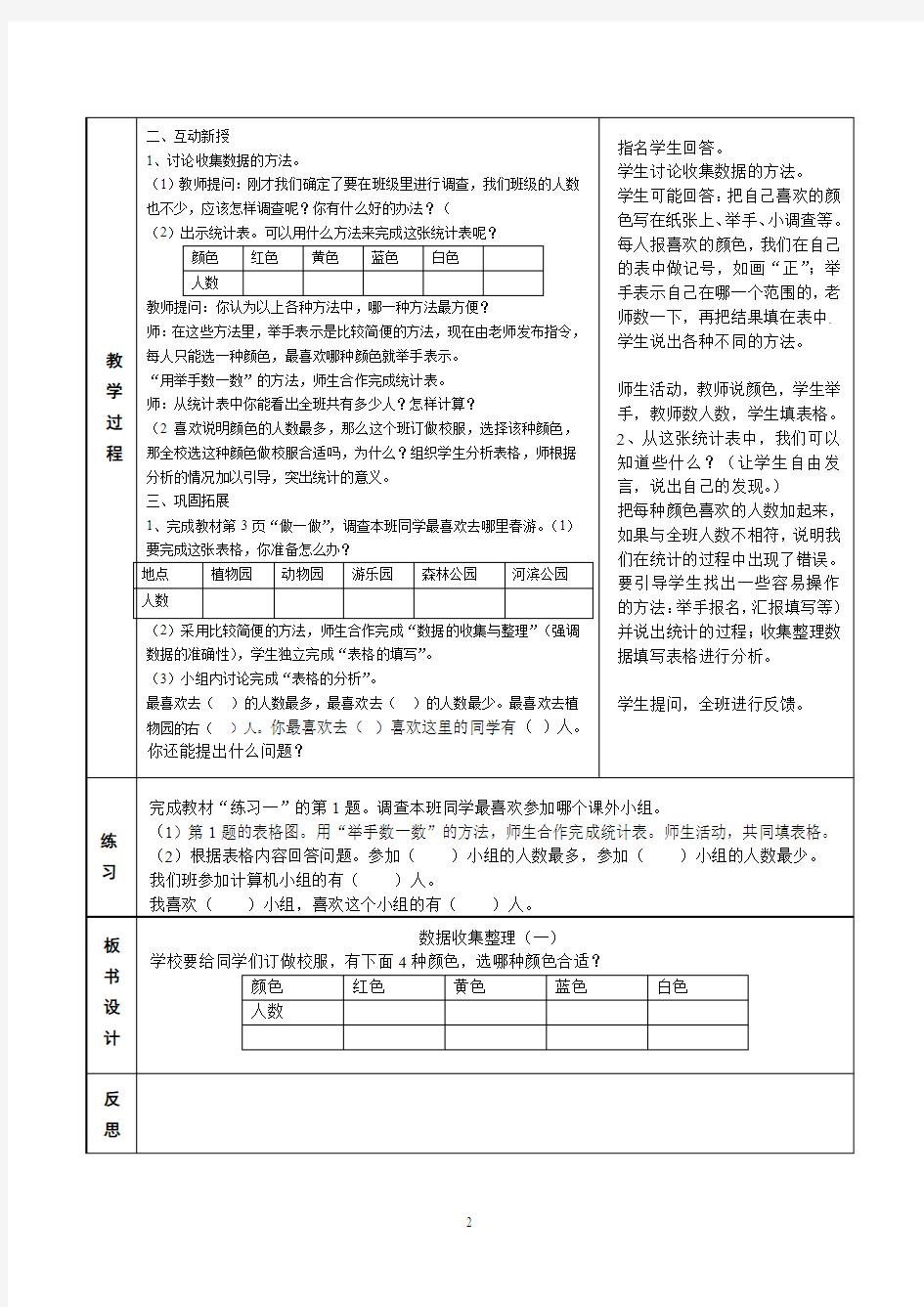
第课时
日期:年月日:课型教具
课题
教
学
目
标
重
难
点
教学
方法
教学过程
导案学案
一、情境引入
教师引导提问:同学们,你们入学都要穿上我们学校的校服,你们喜欢
我们校服的颜色吗?
师:有的同学喜欢这个颜色,有的同学不喜欢,如果我们学校要给一年
级的新生订做校服,有下面4种颜色,请你们当参谋,给服装厂建议下
该选哪种颜色合适。
教师引导:张三喜欢红色,学校就决定将校服做成红色的,怎么样?你
有什么意见?
教师小结:你们刚才说的只是根据自己的喜好来决定你想穿的校服的颜
色,不能代表学校大多数同学想穿的,那如何知道哪种颜色是大多数同
学喜欢的呢?教师追问:如果我们现在要马上把信息反馈给服装厂,你
觉得调查全校学生这方法怎么样?
教师小结:全校学生那么多,要调查全校的学生,范围太广了,我们可
以先在班级里调查,通过班级中的数据作为代表,找出大多数同学喜欢
的颜色,也能代表全校大多数学生喜欢的颜色。那这节课就以我们班级
为单位,在班级中进行调查统计,看看在这四种颜色中,大多数同学最
喜欢哪种颜色。
指名3~5个学生说一说)。
指名学生回答,并说明理由。
学生可能回答,调查全校学生喜
欢的颜色。
学生自由发言。
数据收集整理(一)
1、体验数据收集、整理、描述和分析的过程,了解统计的意义。
2、能根据统计表中的数据提出并回答简单的问题,同时能够进行简单的分析。根据统计表的数据提出有价值的数学问题及解决策略。
教学重点:
使学生初步认识简单的统计过程,能根据统计表中的数据提出问题、回答问题,同时能够进行简单的分析。
教学难点:引导学生通过合作讨论找到切实可行的解决统计问题的方法
教法:
谈话、指导相结合法,引导学生通过对情境问题的探讨,师生互动,在具体的生活情境中让学生亲
教学过程
练习
板书设计
反思
数据收集整理(一)
学校要给同学们订做校服,有下面4种颜色,选哪种颜色合适?
颜色红色黄色蓝色白色
人数
二、互动新授
1、讨论收集数据的方法。
(1)教师提问:刚才我们确定了要在班级里进行调查,我们班级的人数
也不少,应该怎样调查呢?你有什么好的办法?(
(2)出示统计表。可以用什么方法来完成这张统计表呢?
颜色红色黄色蓝色白色
人数
教师提问:你认为以上各种方法中,哪一种方法最方便?
师:在这些方法里,举手表示是比较简便的方法,现在由老师发布指令,
每人只能选一种颜色,最喜欢哪种颜色就举手表示。
“用举手数一数”的方法,师生合作完成统计表。
师:从统计表中你能看出全班共有多少人?怎样计算?
(2喜欢说明颜色的人数最多,那么这个班订做校服,选择该种颜色,
那全校选这种颜色做校服合适吗,为什么?组织学生分析表格,师根据
分析的情况加以引导,突出统计的意义。
三、巩固拓展
1、完成教材第3页“做一做”,调查本班同学最喜欢去哪里春游。(1)
要完成这张表格,你准备怎么办?
地点植物园动物园游乐园森林公园河滨公园
人数
(2)采用比较简便的方法,师生合作完成“数据的收集与整理”(强调
数据的准确性),学生独立完成“表格的填写”。
(3)小组内讨论完成“表格的分析”。
最喜欢去()的人数最多,最喜欢去()的人数最少。最喜欢去植
物园的右()人。你最喜欢去()喜欢这里的同学有()人。
你还能提出什么问题?
完成教材“练习一”的第1题。调查本班同学最喜欢参加哪个课外小组。
(1)第1题的表格图。用“举手数一数”的方法,师生合作完成统计表。师生活动,共同填表格。(2)根据表格内容回答问题。参加()小组的人数最多,参加()小组的人数最少。
我们班参加计算机小组的有()人。
我喜欢()小组,喜欢这个小组的有()人。
指名学生回答。
学生讨论收集数据的方法。
学生可能回答:把自己喜欢的颜
色写在纸张上、举手、小调查等。
每人报喜欢的颜色,我们在自己
的表中做记号,如画“正”;举
手表示自己在哪一个范围的,老
师数一下,再把结果填在表中.
学生说出各种不同的方法。
师生活动,教师说颜色,学生举
手,教师数人数,学生填表格。
2、从这张统计表中,我们可以
知道些什么?(让学生自由发
言,说出自己的发现。)
把每种颜色喜欢的人数加起来,
如果与全班人数不相符,说明我
们在统计的过程中出现了错误。
要引导学生找出一些容易操作
的方法:举手报名,汇报填写等)
并说出统计的过程;收集整理数
据填写表格进行分析。
学生提问,全班进行反馈。
第课时
日期:年月日:课型教具
课题
教
学
目
标
重
难
点
教学
方法
教学过程
导案学案
一、情境引入
教师谈话:同学们,新的学期已经开始了几天,我们的学习生活正逐渐
步入正轨,今天,老师要请你们帮忙,为老师评选一名数学科代表。
教师出示评选条件:
1、数学成绩优秀。
2、数学成绩一般,但非常希望能提高数学成绩。
3、愿意为大家服务,乐意为数学老师服务。
师:你想推荐谁当数学科代表?
二、互动新授
1、学习用记录的方法收集、整理数据。
(1)收集数据。引导:刚才我们通过筛选选出了两位合适的同学,那
么,这两位同学哪个更合适呢?我们要从这两位同学中选一位,你有没
有合适的方法?
教师提问:用我们上节课学习的举手统计的方法可行吗?为什么?
出示小精灵的话:可以用投票的方式来决定谁能担任科代表。
教师讲解投票的方法,拿出准备好的小纸张,从黑板上选一个你心目中
的科代表的名字。
学生自由发言并说出理由。
教师根据学生的回答,筛选出两位学
生的名字写在黑板上,如张三、李四。
学生讨论,说说选择的方法。
生自由发言。小结:举手投票,存在
很多人情因素,有时会出现其他同学
不公平、不服气的情况,影响同学之
间的和睦相处,那有没有更公平、公
正的方法呢?
学生动笔写,将写好的纸张折好,由
小组长收上来。
数据收集整理(二)
1、能根据统计结果回答问题、发现问题,进行简单的预测和较为合理的判断。
2、让学生进行一些社会调查,体验实践性和现实性,激发学生的学习兴趣,培养学生的应用意识,并接受其中的思想教育。
教学重点:
让学生选择记录方法作记录,并体会哪种记录方法既清楚又方便。
教学难点:
根据统计表提出问题并初步进行简单的预测。
教法:采用讲授法、讨论法、发现法。确立学生的主体地位,让学生真正地成为学习的主人,将学习的内容与学生的实际水平有效地结合起来,让学生在引导中探索,探索中发展,发展中提高。
教学过程
练习
板书设计
反思
数据收集整理(二)
收集整理数据→填写表格→进行分析
姓名张三李四
票数
(2)学习记录方法。教师将收好的纸张放在讲台桌上。
师:现在老师要从这些纸张里拿出一张,报出名字,同学们要想办法把
它记在纸张上,老师报一个,你记一个,一直到把这些纸张记完。请小
组讨论一下,你们准备用什么方法来统计数?指名学生说,肯定学生的
方法,如画“○”、画“∣”、画“正”等。及搜狐请方法独特的学生到
黑板上板演,其他学生用自己想到的方法记录。
完成统计表。
姓名张三李四
票数
根据统计结果,应该选()担任数学科代表。
(3)小结。谈话:刚才同学们选择了自己喜欢的方法,你们能说说是怎
样记的吗?把你喜欢的方法说给大家听一听,说出喜欢这种方法的理由。
2、教学例2.过渡:同学们,光明小学要举办讲故事大赛,某班要从王明
明和陈小菲中选一位参加比赛,他们也是用投票的方式决定谁参加比赛。
多媒体课件出示投票结果。
(2)填写统计表,分析数据。把上面的统计结果填入下表。
姓名王明明陈小菲
票数15 22
学生收集、整理数据,填写表格。
回答问题:根据统计结果,应该选谁参加比赛?(陈小菲)
有两位同学缺勤没能参加投票,如果他们也投了票,结果可能会怎样?
指名学生回答,教师小结:即使把缺勤同学的两票同学的两票加到王明
明的票数中,也不影响投票结果,所以,结果不会改变。
三、巩固练习
完成教材“练习一”的第3题。
出示统计表,从统计表中,你能看出天气情况吗?
1、根据统计图,完成统计表。
2、根据统计表逐题回答教材上的问题。
3、从统计表中你还知道什么?
提示学生:纸张很多,报得又很快,
必须抓紧时间统计,最好能分工合作。
讲述:记录完的讨论一下,哪种方法
记得既清楚又方便,将不同的方法展
示在黑板上让大家瞧一瞧。
师:你能看懂他们用了哪些记录方法
吗?(画“√”、画“正”、画“○”)
让学生讨论可能性。
第课时
日期:年月日:课型教具
课题
教
学
目
标
重
难
点
教学
方法
教学过程
导案学案
一、引入新知
完成教材“练习一”的第6题。
1、师:同学们,你们最喜欢吃的水果是什么?
调查本班同学最喜欢吃的水果情况,并将结果填入第6题表格内。
出示统计表。
提问:要完成这项统计,你准备怎么办?
2、从你的统计中,你发现了什么?有什么建议?
回答教材上的问题。
讨论:根据调查结果,说说买哪几种水果合理。
二、探究新知
1、完成教材“练习一”的第4题。
(1)谈话:同学们,我们班谁的家里有车?(家里有车的同学举手,
了解学生家里有车的情况。)
这么多同学家里有车,随着社会水平的提高,各种各样的车辆越来越多,
你们看,几个同学正在统计一个路口10分钟内所通过的各种交通工具
的数量。根据他们的记录结果,你知道道路上的面包车、大巴车、小轿
车、摩托车各开过多少辆吗?
引导学生找出一些易操作的方
法:举手或组内报名,小组汇报
等。并说出统计的过程:收集整
理数据→填写表格→进行分析。
采用比较简便的方法,师生合作
完成“收集整理数据”。(强调数
据的准确性。)
3、
数据收集整理(三)练习一
教学目标:
1、通过练习,进一步体验如何收集信息,如何分析统计表。
2、使学生在练习中,在收集、整理、分析、决策过程中相互交流、相互沟通、相互促进,掌握本单元内容。
教学重点:
体验统计过程,能用简单的方法收集和整理数据。
教学难点:
分析、提出合理化建议。
教法:探究性实践作业。根据学生的实践作业进行分析、推理、判断,解决生活中的实际问题。
教学过程
小结作业
板书设计
反思
练习一
收集整理数据→填写表格→进行分析
(2)小组内分工,分发记录单。
种类面包车大巴车小轿车摩托车
辆数 6 8 33 12
(3)回答问题。
这个路口10分钟内通过的哪种车最多?哪种车最少?如果再
观察10分钟,哪种车通过的数量可能最多?
2、完成教材“练习一”的第5题。
出示统计表,要求学生根据统计表回答问题:每种书有多少?
回答问题(1)和(2)。
讨论:图书室要新买一批图书,你有什么建议?
三、巩固迁移
完成教学“练习一”的第7题。
1、出示条形统计图。读懂统计图。
图中1格代表()份。
说说每天的销售情况。
2、哪天卖出的《电视报》的数量最多?哪天最少?(星期六
最多,星期一最少)
教师小结:如果数据比较大,用一格有时候能表示更大的量,
因此,我们在读条形统计图时,先要读懂每格表示多少。
四、课堂小结
你觉得本节课有哪些收获?感觉自己表现得怎么样?
完成课堂作业本相关练习。
学生填写,汇报,教师展示。
小轿车最多,面包车最少。
放手让学生讨论,说出理由。
你还能发现什么?你能提出什
么建议?(学生自由发言。)
4、如果每格表示2份《电视报》,
上面的数据应该怎么表示?
小组讨论,互相说说。
指名回答说出数据。
数学备课本
二(下)
章丹
2014-2-17
Excel电子表格中《数据分析》教案
《Excel数据分析》教学设计 三原县职教中心 杨小丽
科目:计算机 教学对象:102电子技术 课型:新授课 课题Excel数据分析 教学时数:1课时 教学目标 : 一、知识目标 1、掌握基本的数据排序功能,了解复杂的排序操作; 2、掌握数据的自动筛选,能对数据进行简单的筛选; 3、了解数据的高级筛选; 4、掌握数据的分类汇总。 二、能力目标 1、掌握数据的处理—排序、筛选、分类汇总; 2、培养学生自主学习、协作学习的能力; 3、培养学生的动手操作、综合实践的能力; 4、培养学生的信息处理能力。 三、德育目标 培养学生尊重科学、应用科学的意识。 教学重点: 1、基本的数据排序 2、数据的自动筛选 3、数据的分类汇总 教学难点: 1、数据的复杂排序 2、数据的多条件筛选 3、数据的分类汇总
教学方法:任务驱动法、协作学习法、分层教学法、演示教学法、实践教学法教学过程: [复习引入] 前面我们已经制作了081电子技术学生成绩表,也学习了怎样利用公式与函数进行计算,大部分同学都计算出了各学生的总分、平均分(复习如何计算总分、平均分)。学生的总分、平均分算出来了,下一步要做的就是根据总分或平均分排出各学生的名次,这就是本节课要学习的第一个内容—Excel的数据排序功能。 [讲授新课] (一)数据排序 1、排序:又称分类,即按照某个字段的值的大小顺序重新排列数据列表中的记录。这个字段称为关键字段或关键字。 数据从小到大排列称为升序,从大到小排列称为降序。 2、默认排序顺序 ⑴数值按其值的大小排列; ⑵英文、数码、标点等,则按ACSLL码的次序排列; ⑶汉字,则按国标码的次序排列; ⑷日期按日期的先后顺序进行排列 3、例题讲解 任务1:对102电子技术班学生成绩按总分由高到低排序。 教师演示------学生动手实践-----教师巡视检查 任务2:排英语的单课从高到低排序。 教师演示------学生动手实践-----教师巡视检查 任务3:在102电子技术班干部期中考试成绩单中以性别做为第一关键字,总分为第二关键字,升序排序。 教师演示------学生动手实践-----教师巡视检查
Excel电子表格中的数据处理(教案)
电子表格中的数据处理(教案) 教学科目:计算机应用基础授课人:何庆宇 教学地点:4号机房(四楼)教学对象:机电1201班 教学课题:电子表格中的数据处理教学时数: 2课时(两节连上)教学目标 一、知识目标 1、掌握并熟练的运用一般的函数公式; 2、掌握基本的数据排序功能,了解复杂的排序操作; 3、掌握数据的自动筛选,能对数据进行简单的筛选; 4、掌握数据的高级筛选。 二、能力目标 1、培养学生自主学习、协作学习的能力; 2、培养学生的动手操作、综合实践的能力; 3、培养学生的信息处理能力。 三、德育目标 培养学生尊重科学、应用科学的意识。 教学重点: 1、数据处理中的公式应用 2、基本的数据排序 3、数据的自动筛选和高级筛选 教学难点: 1、数据的复杂排序 2、数据的多条件自动筛选 3、数据的高级筛选 教学方法:演示教学法、实践教学法、任务驱动法 教学过程: [复习引入]
前面我们已经学习了对电子表格的行列、单元格格式、表格边框线、批注、打印标题等的设置,这些都是针对工作簿的基本操作,而接下来我们要学习的是如何对电子表格中的数据进行处理。今天我们先来学习掌握公式应用、数据排序、数据的自动筛选和高级筛选这四个基本操作。 [讲授新课] (一)应用公式 1.常用函数公式 ①求和 ②平均值 ③计数 ④最大值 ⑤最小值 2.公式的创建 老师:结合教材中的例子7.1,通过教学平台中的广播软件向学生演示在电子表格教学课件7-1的sheet1中创建公式的过程,边讲边操作。 求和公式——演示步骤: (1)单击需要填充内容的单元格; (2)单击编辑栏中的倒三角按钮,选择“求和”后,选取所要求和的数据区域,按下enter键。 注意:当我们选取单元格区域C2:G3(如图:)时,Excel会默认所选取行区域的最后一个空白单元格作为放置接下来操作所得数据的位置,单击快捷编辑栏中的倒三角按钮,在下拉菜单中选取“求和”,此时出现的效果和上述是一样。 求平均值——演示步骤: (1)单击需要填充内容的单元格,如右图所示 (2)单击编辑栏中的倒三角按钮,选择“平均值”后,选取所要 求平均值的数据区域,按下enter键。 老师:请学生在电子表格7-1的sheet1中演示求和与求平均值的步
excel工作表数据汇总
Excel工作表数据汇总 一、复制一张工作表并清空数据,作为汇总统计表,在要统计的第一个单元格内输入: =SUM('路径1[工作簿名1]工作表名1'!单元格名1+'路径1[工作簿名1]工作表名1'!单元格名1+……) 有多少张表,就得输入多少个'路径[工作簿名]工作表名'!单元格名。第一个单元格输好后,其它单元格用填充柄拉一下就可。 二、将所有要统计的工作表都使用“编辑”中的“移动或复制工作表”的命令复制到一个工作簿中,复制一张工作表并清空数据,作为汇总统计表,选中汇总统计表中要汇总的第一个单元格并点一下工具栏上的自动求和图标,选择要统计的第一张工作表,按住Shift键选择最后一张工作表,然后选择要统计的最后一张工作表中的第一个单元格并回车,怎么样,一个单元格的汇总数据出来了吧,其它单元格用填充柄拉一下就可。 三、把所有要统计的工作簿都打开,如果你用WINXP的话,最好右键点一下最下面的任务栏,在属性中选择“分组相似任务栏按钮”,以免工作簿太多找不到。复制一张工作表并清空数据,作为汇总统计表,选中汇总统计表中要统计的区块,在数据菜单中选择“合并计算”,点引用位置右边的那个小方框图标,选择表一的数据区域,点添加,然后再点应用位置右边的那个小方框图标,选择表二的数据区域,点添加,重复以上过程,最后点确定即可统计出结果。引用位置添加时
可用快捷键ALT+A来加快添加速度,如果选中“创建连至源数据的链接”则源数据更新,汇总数据也更新。 四、在网上搜寻EXCEL文件累加器或Excel报表汇总助手等小工具,利用它进行汇总。 比较一下: 第一种方法适合输入速度较快的人,优点是不打开所有工作表也能汇总,缺点是容易输错,且烦琐; 第二种方法适合于在同一工作簿的多工作表统计,如不在同一工作表内,需要复制到同一工作簿中,复制的过程比较麻烦; 第三种方法比较方便,汇总的速度也比较快,要鼠标就能完成,除进行相同格式的工作表汇总外,还可以通过分类来合并计算数据(方法和通过位置来合并计算数据类似,但要连分类一起选择并标志分类标签位置),推荐这一方法,缺点是所有工作簿都要打开,当工作簿有几百张时容易影响速度; 第四种方法优点是速度快且不用打开所有的工作表,不过要借用工具,很多工具都要注册才能使用,而且要先制作一个统计模板,适合工作表数量特别多时的统计。
工作中常用电子表格数据对比归纳公式
工作中常用电子表格数据对比公式 1.身份证号码格式规范公式:在统计身份证号码是如果出现特殊符号、空格等等到在进行数据比对是无法进行准确的数据比对,在电子表格输入该公式,把a1换为代表身份证的那一栏往下拉即可。 2.两个电子表格身份证数据比对:假如两个表格的名称为SHEET1、SHEET2,姓名、身份证号分别都在A、B列,在SHEET2表的C 列输入个=IF(COUNTIF(SHEET1!A:A,A2&"*")>=1,"","不同"),可以在2个表之间查找不同的身份证(把A换成为身份证所在的列字母) 3.在同一电子表格中查找出数据:同一电子表格身份证、姓名等查重公式:=IF(COUNTIF(A:A,A2&"*")>1,"重复",""),说明:将A换位身份证或者姓名所在列字母,A2换位首个身份证或者姓名所在位置字母,然后点击确定下拉即可查找重复数据。 3.在电子表格中检验身份证号码逻辑是否准确的验证公式:=IF(LEN(A1)=18,IF(RIGHT(A1,1)="X",IF(CHOOSE(MOD(SUM(LEFT(RIGHT(A 1,18))*7+LEFT(RIGHT(A1,17))*9+LEFT(RIGHT(A1,16))*10+LEFT(RIGHT(A1, 15))*5+LEFT(RIGHT(A1,14))*8+LEFT(RIGHT(A1,13))*4+LEFT(RIGHT(A1,12 ))*2+LEFT(RIGHT(A1,11))*1+LEFT(RIGHT(A1,10))*6+LEFT(RIGHT(A1,9))*3 +LEFT(RIGHT(A1,8))*7+LEFT(RIGHT(A1,7))*9+LEFT(RIGHT(A1,6))*10+LEF T(RIGHT(A1,5))*5+LEFT(RIGHT(A1,4))*8+LEFT(RIGHT(A1,3))*4+LEFT(RIG HT(A1,2))*2),11)+1,1,0,"X",9,8,7,6,5,4,3,2)=LEFT(RIGHT(A1,1)),"正确!","出错啦!"),IF(CHOOSE(MOD(SUM(LEFT(RIGHT(A1,18))*7+LEFT(RIGHT(A1,17))*9+
电子表格与数据处理(教学设计)(20191110123049)
《电子表格与数据处理》复习课 一、导入部分: 上一节我们复习处理文字信息软件WORD 的应用,这一节我们依序复习处理数据软件——EXCEL 的应用。 二、复习环节: 知识回顾: 课本以EXCEL 为例介绍了数据处理的基本方法,教材从以下几个方面进行介绍:软件 认识、获取数据、编辑和修饰数据、数据的计算、数据分析与管理。 任务:请大家打开 D 盘的“八年级下册知识点”介绍,结合电子表格软件,回顾知识点 的命令所在位置。 知识梳理与辨析: (一)理清数据分类:(存储、应用、编程)相辅相成 存储电子表格软件的应用编程(VB) 参与计算二进制 数值型整形(Integer)、长整型(Long )、单精数 度浮点型(Single) 不参与计算:二进制 文本、日期、时间字符串型(String )、逻辑型(Boolean 编码 型只能是True 或False) 例如:750001 750001 750001 ‘750001 ‘750001’ (二)实践与感悟:(EXCEL 与WORD 美化细微区别) 任务:打开 D 盘中“学生成绩表.xls”和“学生成绩表.doc”纵向平铺窗口,完成以下 操作的对比,感悟不同。 EXCEL WORD 表格 对齐方式 合并单元格,内容变化 边框与底纹颜色设置 (三)辨析数据计算与分析: 1、公式法与函数法: 相通之处——单元格地址优势1、确定计算的数 公式法=a1+b1+c1 =a1+d1+f1 不连续且数据计算无规律据区域; 2、单元地址(输 函数法S um(a1:c1) Sum(a1,d1,f1) 连续的区域入、单击) 总结方法:理清思路(使用函数和数据区域)——确定位置——计算 举一反三:其他函数(求和SUM(),求平均AVERAGE (),条件统计COUNTIF( ) 最大MAX ()、最小MIN ()、count() )也一样。 2、条件统计函数与筛选区别: 条件统计函数统计的限定条件的数量个数(个数) 筛选满足限定条件的具体数据信息(是谁?)
(完整版)Excel表格公式大全(苦心整理)
Excel表格公式大全 来源:鲍利的日志 1、查找重复内容公式:=IF(COUNTIF(A:A,A2)>1,"重复","")。 2、用出生年月来计算年龄公式:=TRUNC((DAYS360(H6,"2009/8/30",FALSE))/360,0)。 3、从输入的18位身份证号的出生年月计算公式:=CONCA TENA TE(MID(E2,7,4),"/",MID(E2,11,2),"/",MID(E2,13,2))。 4、从输入的身份证号码内让系统自动提取性别,可以输入以下公式: =IF(LEN(C2)=15,IF(MOD(MID(C2,15,1),2)=1,"男","女"),IF(MOD(MID(C2,17,1),2)=1,"男","女"))公式内的“C2”代表的是输入身份证号码的单元格。 1、求和:=SUM(K2:K56) ——对K2到K56这一区域进行求和; 2、平均数:=AVERAGE(K2:K56) ——对K2 K56这一区域求平均数; 3、排名:=RANK(K2,K$2:K$56) ——对55名学生的成绩进行排名; 4、等级:=IF(K2>=85,"优",IF(K2>=74,"良",IF(K2>=60,"及格","不及格"))) 5、学期总评:=K2*0.3+M2*0.3+N2*0.4 ——假设K列、M列和N列分别存放着学生的“平时总评”、“期中”、“期末”三项成绩; 6、最高分:=MAX(K2:K56) ——求K2到K56区域(55名学生)的最高分; 7、最低分:=MIN(K2:K56) ——求K2到K56区域(55名学生)的最低分; 8、分数段人数统计: (1)=COUNTIF(K2:K56,"100") ——求K2到K56区域100分的人数;假设把结果存放于K57单元格; (2)=COUNTIF(K2:K56,">=95")-K57 ——求K2到K56区域95~99.5分的人数;假设把结果存放于K58单元格; (3)=COUNTIF(K2:K56,">=90")-SUM(K57:K58) ——求K2到K56区域90~94.5分的人数;假设把结果存放于K59单元格; (4)=COUNTIF(K2:K56,">=85")-SUM(K57:K59) ——求K2到K56区域85~89.5分的人数;假设把结果存放于K60单元格; (5)=COUNTIF(K2:K56,">=70")-SUM(K57:K60) ——求K2到K56区域70~84.5分的人数;假设把结果存放于K61单元格;
在Excel中整理面板数据
在Excel中整理面板数据 可以在eviews中打开excel表格,也可以在eviews中创建变量后粘贴进去。前者有时容易出错~ 对于一个单一变量来说,原始数据整理成如下格式:横坐标为年份(升序),纵坐标为省份。常用变量可以在http://219.235.129.58/indicatorYearQuery.do查询 常用变量可以在http://219.235.129.58/indicatorYearQuery.do查询 第三个旋转的箭头,调整坐标系 再调整一下,是我们需要的(当然,从上图到下图,在excel里可以用选择性粘贴—转置实现)
如果是统计局网站上没有的,需要从多个年份的年鉴中粘贴的,比较辛苦~ 其中可能使用到的excel操作(主要是选择性粘贴) 更详细的功能:https://www.360docs.net/doc/427753809.html,/thread-805835-1-1.html ·矩阵转置:一行变一列 ·粘贴数值:在excel里用公式生成新变量后,以数值形式粘贴到新的位置 ·运算:在excel里生成新变量,如C1=A1+B1,不需要手动拖填充柄 当然,在eviews中变量的计算更简单 对于Word格式的年鉴数据: 选中数据,表格—文本转换为表格,注意源数据的空缺。如果是txt格式的数据,粘贴到word 里 最后是大杀器:excel中矩阵变成一列 这个需求是因为eviews接受的数据格式是
而原始的格式是 把数据复制到一个新工作表上,删掉标题行和列,只保留纯数据。在右边第一列的单元格输入 =OFFSET($A$1,INT(ROW(A*)/*)-1,MOD(ROW(A*),*)) *替换为数据的列数(年数),在这里是12 ,一直下拉
最新整理高中信息技术421表格数据的处理.docx
最新整理高中信息技术教案4.2.1表格数据的处理 4.2.1表格数据的处理 一、教学目标: 知识与技能: 1、理解信息的表格化、掌握表格数据的处理 2、选择恰当的软件加工表格信息(这里使用Excel2000 过程与方法: 引导学生如何在教材现有的知识层次之外发掘新的知识点,拓展学生的思路,激发学生的创造性。 情感态度与价值观: 寻找新旧知识的关联点,对有兴趣进一步学习的学生可以鼓励他们多分析和思考。 二、教学要点: 本课教学内容理论性与实践相结合,并且实践是本节课的重要教学环节。有一句名言:“没有实践就没有真知”。因此,实践是学好表格数据处理乃至整个信息技术课程的重要途径。针对这种情况,我们教师应采取少讲多练的教学方法,也可以让学生自主探索,根据教材中所提供的数据制作,分小组探究学习,并完成任务。 三、教学组织: 组织选择合适的软件(Excel2000)加工表格信息,借助表格对数据进行计算、排序、筛选、汇总;掌握数据的计算、数据的筛选、数据的排序、数据的分类汇总和建立数据透视表。 四、课时安排
2课时 教学过程: 一、概念:(略讲) 单元格:单元格是表格中行与列的交叉部分,它是组成表格的最小单位,单个数据的输入和修改都是在单元格中进行的。 工作表:工作表是一个由若干行和列组成的表格,一行和一列的交叉部分称为单元格。一般而言,数据处理都是在单元格内进行的。电子表格常常处理成批的数据,它一般包含大量的单元格,最多为65536(256)=16777216个单元格。 工作簿:工作簿一般由若干个工作表组成,并以文件形式存放在磁盘上。所以,工作簿是面向用户操作的一个概念,而文件则是面向计算机系统的一个概念。 二、处理电子表格(讲授知识点) A、表格单元格的地址(这里只讲解相对地址) B、数据的计算:让学生学会日常应中的求和公式sum(summber1:summber2)、平均数公式(average(summber1:summber2)、最大值max(summber1:summber2)、最小值min(summber1:summber2)。学生通过回忆、讨论并完成利用公式计算和自动计算完成表格《各门市一周内各品牌杀毒软件的销售数据》和自已设计一个自己班里的成绩表进行计算。 C、数据的筛选:学生对表格中的某一特定数据所蕴含的信息进行筛选处理。(简单通俗来说就是从表格中选中符合某个特定条件的数据来) D、数据的排序:对表格进行一般排序或进行自定义排序:有时候我们可能对数据进行排序,如对学生的成绩排名顺序来进行排序,那么如何对数据进行排序呢?学生完成一般排序和自定义排序的学习。 E、数据的分类汇总:有了排序的结果,我们可以对数据进行分类汇总(也
电子表格Excel数据的排序高中信息技术必修
电子表格Excel——数据的排序(高中信息技术必修) [教材分析] 1.课标中对本节内容的要求;本节内容是本书的重点内容,并且很联系实际,要 注意引导学生积极主动的去学习,让学生在学习实践中得到提高,培养学生实践操作能力。 2.为了达到此目的,在本课的教学中培养学生的实践能力尤为重要,教学时充分发挥学生的积极性,培养学生良好的学习习惯,并且采用分组学习,充分体验合 作学习的过程和成功的喜悦。 [学情分析] 学生由于基础较差,对有些问题的理解要多花些时间,所以我们教学进度放得较慢,讲了理论知识,然后马上进行实践操作,并且有时还要先进行演示操作。所以,在教学过程中多举例,多操作,让学生学懂. [教学目标] 1、知识与技能:在学习电子表格基本操作的基础上探究学习数据的排序方法 2、情感态度与价值观:体验运用电脑解决数据排序的优越性,培养学生对电子表格知识的学习兴趣 [教学重点和难点] 重点:电子表格中数据的排序 难点:电子表格中多列排序、用函数排序 [教学过程] 活动一: 复习回顾、导入新课: 我们要根据总分多少进行排名,应该怎样做?我们今天就来学习数据的排序 活动二: 按一列排序、示例1:按照成绩表中总分由高到低排序 方法一(1) 单击总分列中任一单元格。 (2)单击“常用”工具栏中的“降序”按钮。 方法二(1)单击数据清单中的任一单元格。 (2)选择“数据”->“排序”命令,打开排序对话框。 (3)在“主要关键字”下拉列表中选择“总分”,并在主要关键字列表框旁选择相应的排序方式为“降序” (4)单击“确定”按钮。 活动三: 排序顺序、提问:数据表中各列按什么顺序排序的? 升序排序顺序 1、数值从最小的负数到最大的正数排序 2、文本和数字文本按0-9,A-Z的顺序 3、日期按从最早的日期到最晚的日期进行排序
表格数据的处理教学设计
表格数据的处理教学设计 The document was prepared on January 2, 2021
《数据信息的加工》教学设计 贵阳市民族中学李娟 课型:新授课 授课年级:高一 课时安排:1课时 一、教材分析: 1、《数据信息的加工》是高中信息技术《上海科技教育出版社》基础教材第三章第一节的第三部分内容。对信息进行表格化加工和处理,是信息处理中的一个重要技能,借助表格,可以对表格数据进行处理,从而发现数据之间的关系。 2、主要讲解怎样对表格数据进行常用几种函数的计算和简单的分析。本节内容在教材中占有重要的地位,这个知识点在生活中有着非常广泛的应用,也是Excel数据应用中的一个重点和难点。通过本节学习,使学生能在掌握知识技能的基础上,有针对性的探索和解决实际问题。 二、学情分析: 通过前面的学习,学生对表格处理软件的一些基本理论已有所掌握。学生在初中时已接触过了表格数据的处理,高中阶段的该内容学习,是让学生进一步学习更多的表格数据处理方法,而更重要的是让学生在这节课中主动利用所学知识解决学习和生活的实际问题,而在我们这里就是培养学生分析问题、解决问题的能力。所以,让学生在感兴趣的问题情境中,在教师的启发和引导下,主动进行问题的探究,逐步领会表格信息加工的基本思想、方法和过程。 三、教学目标: 1.知识与技能 (1)了解利用EXCEL处理数据的意义; (2)学会EXCEL常用几个函数的使用方法,并利用填充手柄复制公式; (3)掌握基本的排序、分类汇总、自动筛选等数据分析方法。 2.过程与方法 (1)学生自主实践,完成表格数据的基本处理,学习常用的基本函数、排序、分类汇总、自动筛选分析表格数据的方法,并进一步探究综合应用; (2)通过对学案的自学和探索完成任务一与任务二,锻炼自身的自主学习能力和探索创新能力。
第四章EXCEL表格数据的处理(2课时)讲义
4.2.1表格数据的处理 一、教学目标: 知识与技能: 1、理解信息的表格化、掌握表格数据的处理 2、选择恰当的软件加工表格信息(这里使用Excel2000 过程与方法: 引导学生如何在教材现有的知识层次之外发掘新的知识点,拓展学生的思路,激发学生的创造性。 情感态度与价值观: 寻找新旧知识的关联点,对有兴趣进一步学习的学生可以鼓励他们多分析和思考。 二、教学要点: 本课教学内容理论性与实践相结合,并且实践是本节课的重要教学环节。有一句名言:“没有实践就没有真知”。因此,实践是学好表格数据处理乃至整个信息技术课程的重要途径。针对这种情况,我们教师应采取少讲多练的教学方法,也可以让学生自主探索,根据教材中所提供的数据制作,分小组探究学习,并完成任务。 三、教学组织:
组织选择合适的软件(Excel2000)加工表格信息,借助表格对数据进行计算、排序、筛选、汇总;掌握数据的计算、数据的筛选、数据的排序、数据的分类汇总和建立数据透视表。 四、课时安排 2课时 教学过程: 一、概念:(略讲) 单元格:单元格是表格中行与列的交叉部分,它是组成表格的最小单位,单个数据的输入和修改都是在单元格中进行的。 工作表:工作表是一个由若干行和列组成的表格,一行和一列的交叉部分称为单元格。一般而言,数据处理都是在单元格内进行的。电子表格常常处理成批的数据,它一般包含大量的单元格,最多为65536(256)=16777216个单元格。 工作簿:工作簿一般由若干个工作表组成,并以文件形式存放在磁盘上。所以,工作簿是面向用户操作的一个概念,而文件则是面向计算机系统的一个概念。 二、处理电子表格(讲授知识点) A、表格单元格的地址(这里只讲解相对地址) B、数据的计算:让学生学会日常应中的求和公式 sum(summber1:summber2)、平均数公式(average(summber1:summber2)、最大值max(summber1:summber2)、最小值min(summber1:summber2)。学生通
Excel表格使用技巧大全(整理)
Excel表格使用技巧大全(整理) 目录 一、基本方法7 1. 快速选中全部工作表7 2. 快速启动E XCEL7 3. 快速删除选定区域数据 7 4. 给单元格重新命名7 5. 在E XCEL中选择整个单元格范围 8 6. 快速移动/复制单元格8 7. 快速修改单元格式次序 8 8. 彻底清除单元格内容8 9. 选择单元格9 10. 为工作表命名9 11. 一次性打开多个工作簿 9 12. 快速切换工作簿10 13. 选定超级链接文本(微软O FFICE技巧大赛获奖作品)10 14. 快速查找10 15. 修改默认文件保存路径 10 16. 指定打开的文件夹11 17. 在多个E XCEL工作簿间快速切换 11 18. 快速获取帮助11 19. 创建帮助文件的快捷方式11 20. 双击单元格某边移动选定单元格11 21. 双击单元格某边选取单元格区域12 22. 快速选定不连续单元格 12 23. 根据条件选择单元格12 24. 复制或移动单元格12 25. 完全删除E XCEL中的单元格12
26. 删快速除空行13 27. 回车键的粘贴功能13 28. 快速关闭多个文件13 29. 选定多个工作表13 30. 对多个工作表快速编辑 13 31. 移动和复制工作表14 32. 工作表的删除14 33. 快速选择单元格14 34. 快速选定E XCEL区域(微软O FFICE技巧大赛获奖作品)14 35. 备份工件簿15 36. 自动打开工作簿15 37. 快速浏览长工作簿15 38. 快速删除工作表中的空行15 39. 绘制斜线表头15 40. 绘制斜线单元格16 41. 每次选定同一单元格16 42. 快速查找工作簿17 43. 禁止复制隐藏行或列中的数据17 44. 制作个性单元格17 二、数据输入和编辑技巧17 1. 在一个单元格内输入多个值17 2. 增加工作簿的页数18 3. 奇特的F4键18 4. 将格式化文本导入E XCEL18 5. 快速换行18 6. 巧变文本为数字19 7. 在单元格中输入0值19 8. 将数字设为文本格式19 9. 快速进行单元格之间的切换(微软O FFICE技巧大赛获奖作品)20
电子表格版第一单元数据收集整理新版
第课时 日期:年月日:课型教具 课题 教 学 目 标 重 难 点 教学 方法 教学过程 导案学案 一、情境引入 教师引导提问:同学们,你们入学都要穿上我们学校的校服,你们喜欢 我们校服的颜色吗? 师:有的同学喜欢这个颜色,有的同学不喜欢,如果我们学校要给一年 级的新生订做校服,有下面4种颜色,请你们当参谋,给服装厂建议下 该选哪种颜色合适。 教师引导:张三喜欢红色,学校就决定将校服做成红色的,怎么样?你 有什么意见? 教师小结:你们刚才说的只是根据自己的喜好来决定你想穿的校服的颜 色,不能代表学校大多数同学想穿的,那如何知道哪种颜色是大多数同 学喜欢的呢?教师追问:如果我们现在要马上把信息反馈给服装厂,你 觉得调查全校学生这方法怎么样? 教师小结:全校学生那么多,要调查全校的学生,范围太广了,我们可 以先在班级里调查,通过班级中的数据作为代表,找出大多数同学喜欢 的颜色,也能代表全校大多数学生喜欢的颜色。那这节课就以我们班级 为单位,在班级中进行调查统计,看看在这四种颜色中,大多数同学最 喜欢哪种颜色。 指名3~5个学生说一说)。 指名学生回答,并说明理由。 学生可能回答,调查全校学生喜 欢的颜色。 学生自由发言。 数据收集整理(一) 1、体验数据收集、整理、描述和分析的过程,了解统计的意义。 2、能根据统计表中的数据提出并回答简单的问题,同时能够进行简单的分析。根据统计表的数据提出有价值的数学问题及解决策略。 教学重点: 使学生初步认识简单的统计过程,能根据统计表中的数据提出问题、回答问题,同时能够进行简单的分析。 教学难点:引导学生通过合作讨论找到切实可行的解决统计问题的方法 教法: 谈话、指导相结合法,引导学生通过对情境问题的探讨,师生互动,在具体的生活情境中让学生亲
怎样在excel电子表格中对数据进行分类汇总,实例教程
怎样在excel电子表格中对数据进行分类汇 总,实例教程 篇一:怎样在excel中对数据进行分类汇总 怎样在Excel中对数据进行分类汇总 当需要在Excel中对数据进行分类计算时,除了使用数据透视表,还可以使用分类汇总命令。与数据透视表不同的是,它可以直接在数据区域中插入汇总行,从而可以同时看到数据明细和汇总。下面是分类汇总的使用方法:在进行分类汇总前,需保证数据具有下列格式,即数据区域的第一行为标题行,数据区域中没有空行和空列,数据区域四周是空行和空列,如下图是几种商品在一些城市的销售数据。另外,如果数据区域在应用分类汇总前已被设置成Excel 20XX列表或Excel 20XX表,需将其转换为普通区域。因为对于Excel 20XX列表或Excel 20XX表无法使用分类汇总。 一、仅对某列进行分类汇总 例如上例中需要对各城市的销售量进行分类汇总,方法如下: 1. 首先对数据按需要分类汇总的列(本例为“城市”列)进行排序。 选择“城市”列中的任意单元格,在Excel 20XX中单
击工具栏中的排序按钮如“A→Z”。在Excel 20XX中,选择功能区中“数据”选项卡,在“排序和筛选”组中单击“A →Z”按钮。 2. 选择数据区域中的某个单元格,在Excel 20XX中单击菜单“数据→分类汇总”。如果是Excel 20XX,则在“数据”选项卡的“分级显示”组中单击“分类汇总”。 3. 在弹出的“分类汇总”对话框中,在“分类字段”下选择“城市”,在“汇总方式”中选择某种汇总方式,可供选择的汇总方式有“求和”、“计数”、“平均值”等,本例中选择默认的“求和”。在“选定汇总项”下仅选择“销售额”。 4.单击确定,Excel将按城市进行分类汇总。 二、对多列进行分类汇总 如上例中需要同时对“城市”列和“商品名称”列进行分类汇总,可以插入嵌套分类汇总。 1.对数据进行多列排序,即进行多关键字排序。 首先选择数据区域中的某个单元格。 在Excel 20XX中,单击菜单“数据→排序”。弹出“排序”对话框,其中主要关键字选择“城市”,次要关键字选择“商品名称”,其他选择默认。 如果是Excel 20XX,在“数据”选项卡的“排序和筛选”组中单击“排序”命令,在弹出的“排序”对话框中,单击
八年级下册信息技术数据信息和数据处理模块4用计算机处理数据第1单元数据处理和电子表格软件教案教学设计
《数据信息和数据处理》教学设计 教学内容:数据信息和数据处理是模块4《用计算机处理数据》中第1单元《数据处理和电子表格软件》的开篇内容,是学生学习本册内容——Excel的基础理论知识,是本节的重点,也是本节的难点。要求学生通过听老师讲解和自主学习,了解本册教材的主要内容,了解信息、数据信息的概念,了解用于数据处理的常用软件。内容看似简单,实则非常重要。 教学目标: 知识与技能:①了解本册教材的主要内容。②了解信息、数据信息的概念。○3了解用于数据处理的常用软件 过程与方法:①联系生活实际和学习实际,理解信息和数据信息。②在自主学习中,了解本册教材的主要内容及学习方向和目标。 情感、态度与价值观:通过联系生活实际和学习情况,培养学生的信息素养。 教学重点:数据处理概念和常用的数据处理软件。 教学难点:信息和数据信息的概念。 教学方法:讲授法、任务驱动法、自主学习法 教学准备:多媒体教学软件、PPT课件 课时安排:1课时 教学过程: 一、引出模块4《用计算机处理数据》 1、师:同学们,这学期,我们将学习一个新的模块——模块4《用计算机处理数据》,这是一个全新的内容,正因为它的新颖,在学习中,我们也一定会体验到新的快乐,得到新的成长。 2、师:请大家自主学习课本第1页内容,简单了解本册教材的学习内容和学完本册教材之后自己所能达到的知识、能力层次。 生:自主学习。 师:巡视。 3、师生交流。 (设计意图:学生在自主学习中,了解本册教材的主要内容及学习方向和目标。) 二、引出第1单元《数据处理和电子表格软件》
1、师:这些学习目标,并非遥不可及,只要我们勤于学习,善于探究,学期末,我们一定能够实现。下面,我们就从第1单元开始学起。 2、师:出示课题:数据处理和电子表格软件 三、探究新知——《数据信息和数据处理》 1、信息 信息可以用多种形式表示(触觉信息、嗅觉信息、视觉信息、听觉信息、感觉信息) 2、数据信息 用数据表示的信息称为数据信息。 3、数据的概念 数据不仅包括通常意义上的数值,还包括各种文字、符号、图像、图表、声音、视频信号等多媒体信息。 4、数据处理 数据处理一般是指对数据进行采集、存储、分类、计算、统计、查询和传输等。 5、用于数据处理的软件 一类是程序设计语言,如Pascal、Basic、C语言等,可以利用它们通过编程实现数据处理。 另一类是常用的数据处理软件,包括数据库管理软件和电子表格软件两种。 常用的数据库管理软件:Access、SQL Server等。 常用的电子表格软件:Microsoft Excel、WPS表格等。 四、师生总结 师:说说在这堂课中学习到了什么。 生:交流 (设计意图:对学习的知识作一简单的总结,加强教育。) 四、课外拓展 师:搜集、整理我们身边的信息(数据信息),下节课全班交流。 (设计意图:了解信息的重要性,培养学生的信息意识与能力。)
计算机-电子表格中的数据处理(第十七课)
第七章电子表格中的数据处理(一) Excel 2010提供了多种方法对数据进行分析和管理,可以查找和替换数据,也可以对数据进行排序和筛选,使用合并计算来汇总数据。 本章主要内容 ●数据处理与分析 ●公式的使用 ●数据透视表的使用 一、数据处理与分析 7.1数据的查找与替换 1.数据查找 在“开始”选项卡下的“编辑”组中,单击“查找和选择”下拉按钮,在弹出的下拉列表中执行“查找”命令。打开“查找和替换”对话框,在“查找”选项卡下的“查找内容”框中,输入要搜索的文本或数字,或者单击“查找内容”文本框后的下拉按钮,在列表中选择一个最近的搜索,然后单击“查找全部”或“查找下一个”按钮,如图所示。 2.数据替换 在“开始”选项卡下的“编辑”组中,单击“查找和选择”按钮,在弹出的 下拉列表中执行“替换”命令。打开“查找和替换"对话框,在“替换"选项卡下 的“查找内容”文本框中输入需要查找的内容,在“替换为”文本框中输入需要 替换的内容,然后单击“替换”或“全部替换”按钮,如图所示。
7.2数据排序 在“数据”选项卡下的“排序和筛选”组中,可以执行数据排序的操作,如图所示。 1.使用“排序”对话框进行排序 选择要排序的单元格区域中的任一单元格,在“数据”选项卡下的“排序和筛选”组中单击“排序”按钮,打开“排序”对话框,如图所示。 (1)在“列”区域选择要排序的列。 (2)在“排序依据”区域选择排序类型。若按文本、数值或日期和时间进行排序,则选择“数值”选项;若按格式进行排序,则选择“单元格颜色”“字体颜色”或“单元格图标”选项。 (3)在“次序”区域选择排序方式。 (4)若添加作为排序依据的另一列,则单击“添加条件”按钮,然后重复步骤(1)-(3)。 (5)若复制作为排序依据的列,先选中该条目,然后单击“复制条件”按钮。 (6)若删除作为排序依据的列,先选中该条目,然后单击“删除条件”按钮。 (7)若更改列的排序顺序,先选中一个条目,然后单击“上移”按钮或“下 移”按钮。更改顺序。 (8)若排序时保留字段名称行,则选中“数据包含标题”复选框。 (9)单击“选项”按钮,打开“排序选项”对话框,可以选择“区分大小写”以及排序的方向、方法,如图所示。
Excel电子表格中的数据处理教案
Excel电子表格中的数据处理教案
电子表格中的数据处理(教案) 教学科目:计算机应用基础授课人:何庆宇 教学地点:4号机房(四楼)教学对象:机电1201班 教学课题:电子表格中的数据处理教学时数: 2课时(两节连上) 教学目标 一、知识目标 1、掌握并熟练的运用一般的函数公式; 2、掌握基本的数据排序功能,了解复杂的排序操作; 3、掌握数据的自动筛选,能对数据进行简单的筛选; 4、掌握数据的高级筛选。 二、能力目标 1、培养学生自主学习、协作学习的能力; 2、培养学生的动手操作、综合实践的能力; 3、培养学生的信息处理能力。 三、德育目标 培养学生尊重科学、应用科学的意识。 教学重点: 1、数据处理中的公式应用 2、基本的数据排序 3、数据的自动筛选和高级筛选
教学难点: 1、数据的复杂排序 2、数据的多条件自动筛选 3、数据的高级筛选 教学方法:演示教学法、实践教学法、任务驱动法教学过程: [复习引入] 前面我们已经学习了对电子表格的行列、单元格格式、表格边框线、批注、打印标题等的设置,这些都是针对工作簿的基本操作,而接下来我们要学习的是如何对电子表格中的数据进行处理。今天我们先来学习掌握公式应用、数据排序、数据的自动筛选和高级筛选这四个基本操作。 [讲授新课] (一)应用公式 1.常用函数公式 ①求和 ②平均值 ③计数 ④最大值 ⑤最小值 2.公式的创建
老师:结合教材中的例子7.1,通过教学平台中 的广播软件向学生演示在电子表格教学课件 7-1的sheet1中创建公式的过程,边讲边操作。求和公式——演示步骤: (1)单击需要填充内容的单元格;(2)单击编辑栏中的倒三角按钮,选择“求和”后,选取所要求和的数据区域,按下enter键。注意:当我们选取单元格区域C2:G3(如图: )时,Excel会默认所选取行区域的最后一个空白单元格作为放置接下来操作所 得数据的位置,单击快捷编辑栏中的倒三角按钮,在下拉菜单中选取“求和”,此时出现的效果和上述是一样。 求平均值——演示步骤: (1)单击需要填充内容的单元格,如右 图所示 (2)单击编辑栏中的倒三角按钮,选 择“平均值”后,选取所要求平均值的数据区域,按下enter键。 老师:请学生在电子表格7-1的sheet1中演示求和与求平均值的步骤。 老师提问学生:还有没有更快捷的方法呢?
用Excel制作表格整理数据的时候,常常要用到它的函数功能来自动统计处理表格中的数据。
我们在使用Excel制作表格整理数据的时候,常常要用到它的函数功能来自动统计处理表格中的数据。这里整理了Excel中使用频率最高的函数的功能、使用方法,以及这些函数在实际应用中的实例剖析,并配有详细的介绍。 1、ABS函数 函数名称:ABS 主要功能:求出相应数字的绝对值。 使用格式:ABS(number) 参数说明:number代表需要求绝对值的数值或引用的单元格。 应用举例:如果在B2单元格中输入公式:=ABS(A2),则在A2单元格中无论输入正数(如1 00)还是负数(如-100),B2中均显示出正数(如100)。 特别提醒:如果number参数不是数值,而是一些字符(如A等),则B2中返回错误值“#V ALUE!”。 2、AND函数 函数名称:AND 主要功能:返回逻辑值:如果所有参数值均为逻辑“真(TRUE)”,则返回逻辑“真(TRUE)”,反之返回逻辑“假(FALSE)”。 使用格式:AND(logical1,logical2, ...) 参数说明:Logical1,Logical2,Logical3……:表示待测试的条件值或表达式,最多这30个。 应用举例:在C5单元格输入公式:=AND(A5>=60,B5>=60),确认。如果C5中返回TRUE,说明A5和B5中的数值均大于等于60,如果返回FALSE,说明A5和B5中的数值至少有一个小于60。 特别提醒:如果指定的逻辑条件参数中包含非逻辑值时,则函数返回错误值“#VALUE!”或“# NAME”。 3、AVERAGE函数 函数名称:AVERAGE 主要功能:求出所有参数的算术平均值。 使用格式:AVERAGE(number1,number2,……) 参数说明:number1,number2,……:需要求平均值的数值或引用单元格(区域),参数不超过30个。 应用举例:在B8单元格中输入公式:=AVERAGE(B7:D7,F7:H7,7,8),确认后,即可求出B7至D7区域、F7至H7区域中的数值和7、8的平均值。 特别提醒:如果引用区域中包含“0”值单元格,则计算在内;如果引用区域中包含空白或字符单元格,则不计算在内。
高中信息技术会考电子表格Excel重要知识点样本
高中信息技术会考电子表格(Excel)重要知识 一、计算机与数据处理 1、关于数据 计算机上所指的数据包括数值型数据( 如) 和非数值型数据( 如声音、图像、动画等) ( 填空) 数据是信息的载体, 是信息的具体表现形式。( 填空) 2、数据处理 数据处理——一般泛指除科学计算以外的对数据的计算、管理和各种应用。 数据处理的特点: ①计算简单, 数据量大; ②可重复使用, 需长期保存; ③可 共享。( 填空、判断) 3、数据库( 了解) 数据库——按一定的结构和规则组织起来的相关数据的集合。 数据库管理系统——是一个对数据库的数据进行管理和操作的系统软件。 ( 注意: 一个有规则的Excel工作表就是数据库。) 判断 二、 Excel的基本知识 1、 Excel 简介: 它是一个优秀的电子表格软件, 它是Office 办公系列软件中的 一个基本的组件。在Excel的程序窗口中, ”文档窗口”表现得最为明显。在工具栏的下方, 有一个”名称框”和一个”编辑栏”, 这是Excel程序窗口特有的元素。 2、 Excel的窗口界面 工作簿——Excel创立的文件叫做工作簿, 默认的文件扩展名是.xls。( 填空、)
工作表——在一个Excel工作簿中, 默认含有3张工作表。在一个Excel工作簿中至少要有1张工作表, 最多能够有255张工作表; 每张Excel工作表总是具有65536行和256列。每张Excel工作表的下边, 有一个工作表标签。( 填空、判断) 单元格表示: 列标+行标, 列标用大写字母(A, B……AA, AB……IA, IB, IV)表示, , 行标用阿拉伯数字(1,2, 3……65536)表示如: A2: 表示第2行第1列的单元格 B1: 表示第1行第2列的单元格 IV65536: 表示第65536行第256列的单元格( 工作表的最后一个单元格) 。( 填空、判断 区域表示: ( C4: F10) 表示从C4单元格到F10单元格的一个连续区域。 ( 注意: 当前活动单元格的名称会出现在名称框中, 当前活动单元格的周围有一个黑色的边框线。) ( 注意: 在Excel中, 同样能够插入图片、艺术字、文本框等对象, 可是没有” 版式( 文字环绕方式) ”可供选择, 总是浮于表格之上的。) 几个常见按钮 (自动求和)( 粘贴函数) ( 升/降序) ( 图表向导) ( 合并及居中) ( 边框) 3、编辑工作簿 Excel 的打开方法有很多, 如: ( 操作) 1)依次单击”开始――程序――Microsoft Excel”菜单, 2)双击桌面上的Excel 快捷方式图标双击该选择项 3)双击任何一个以.XLS为扩展名的文件也可启动EXCEL并打开该文件。 工作表的行列操作 1)选定整行: 在工作表上单击该行的行号即可。
